适用系统:Windows
录制功能需要Windows 10 1903以上系统
软件介绍
Zoomlt只有1M左右,但是功能都以快捷键的方式调用。
缩放-zoom
缩放是 Zoomlt 的第一项功能,其实这项功能与 Windows 上自带的放大镜有些类似,作用是用于突出放大显示屏幕上的某处位置。
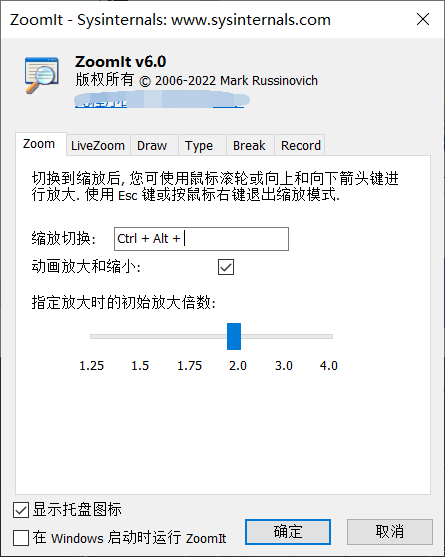
先点击确定,将软件缩小到右下角后,通过点击快捷键,可以启用这项缩放功能,使用方法是先将鼠标移动至需要放大的位置,然后点击快捷键,此时,可以使用鼠标轮或上下箭头键放大缩小视图,移动鼠标实现对放大区域的切换,通过点击 esc 键或者鼠标右键退出缩放效果。
实时缩放-Livezoom
缩放功能虽然能够缩放屏幕,但本质上缩放的只是一张静态截图,缩放过程中不仅屏幕无法变动,也无法做到一边缩放,一边进行其它的电脑操作。
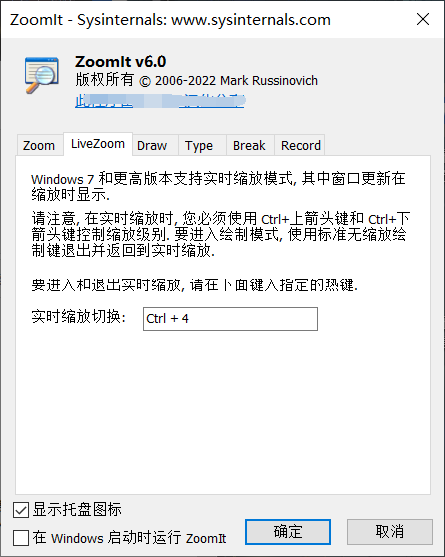
实时缩放过程中,如果需要调整缩放大小,可以使用 ctrl 加上下箭头键调整缩放级别,退出实时缩放,只能再次操作对应设置的快捷键。
绘制-Qraw
Zoomlt 屏幕绘制标记功能支持绘制直线、矩形、椭圆形和箭头,还能调整画笔颜色和粗度,以及切换白板和黑板,不同的操作全部需要通过快捷键来完成。快捷键有些多,使用之初可能觉得比较复杂,但是如果能够熟练使用,Zoomlt 完全可以称得上是教学神器!
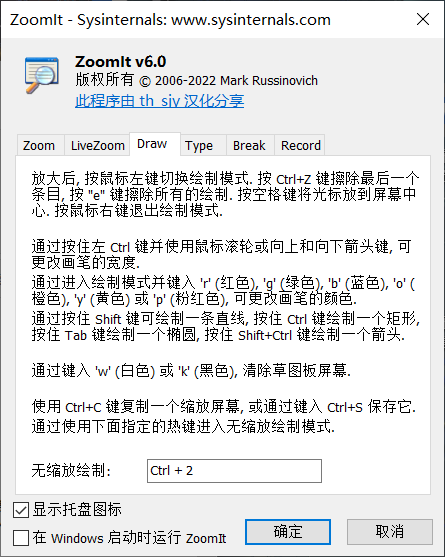
| 功能 | 快捷键 |
|---|---|
| 改变笔触宽度 | CTRL+鼠标轮(或上下箭头键) |
| 改变笔的颜色 | 按“R”键(红色),按“G”键(绿色)、按“B”键(蓝色),按“O”键(橙色)、按“Y”键(黄色),按“P”键(粉红色) |
| 绘制直线 | Shift 键+鼠标 |
| 绘制矩形 | Ctrl 键+鼠标 |
| 绘制椭圆形 | Tab 键+鼠标 |
| 绘制箭头 | Shift+Ctrl 键+鼠标 |
| 切换到白板 | 英文输入法下,按“W”键 |
| 切换到黑板 | 英文输入法下,按“K”键 |
| 擦除所有绘图 | 英文输入法下,按 E 键 |
| 撤销上一次绘图 | Ctrl+Z |
| 焦点居中 | 按空格键,将光标快速居中 |
| 关闭绘图模式 | 鼠标右键 |
| 复制屏幕图片 | Ctrl+C |
| 保存屏幕图片 | Ctrl+S |
键入-Type
在绘图模式的英文键盘下,按“T”键可以快速进入键入模式,使用鼠标滚轮或向上和向下箭头键调整字体大小,通过 ESC 键或点击鼠标左键退出键入模式,文本颜色与当前设置的绘图颜色一致。
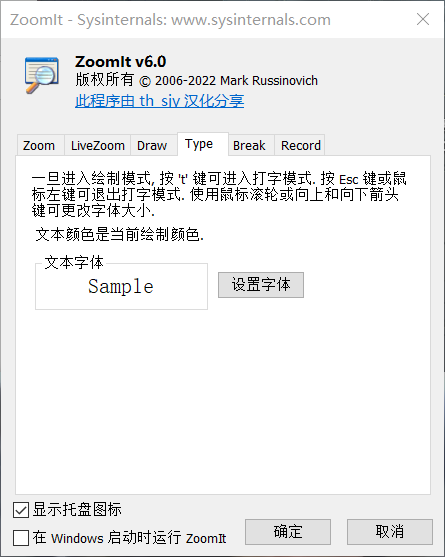
计时器-Break
如果课程和会议需要暂时休息,那么可以使用计时器功能,进入计时器之后,屏幕会呈现一个白板和倒计时效果,使用箭头键或滚轮增加和减少时间,点击 esc 键关闭计时。
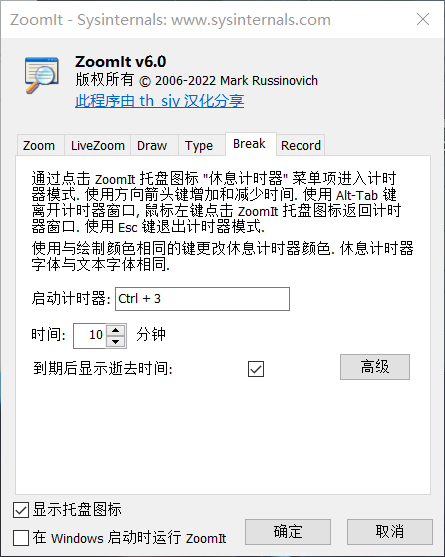
录屏-Record
录屏是 ZoomIt 6.0 之后新增的一项功能,仅适用于Windows 10 1903之后的系统版本!
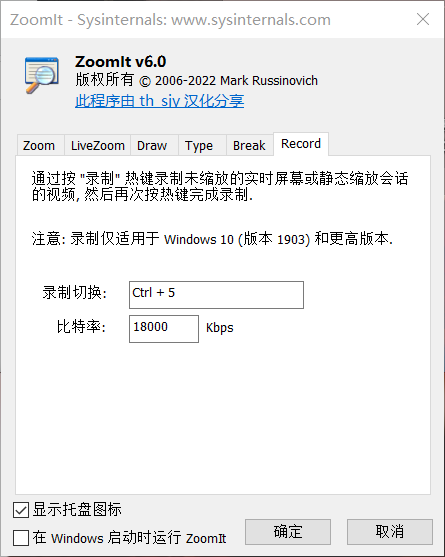
下载方式
登录后免费下载
抱歉,此资源仅限VIP下载,请先登录
软件资源注册登录即可免费下载,如需升级会员可微信私聊知云阁主。

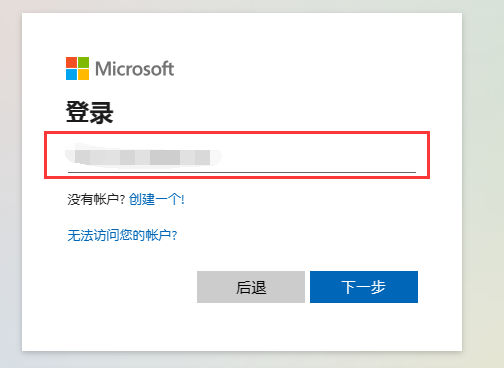





请先 !